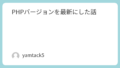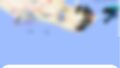この記事のまとめ
- SSDの健康状態が気になったため交換へ
- 別のPCにAOMEIをインストールしてディスククローンした
- 今回用意したツールなど
- Cドライブは結果的に増やせなかったが、SSDは新品になって良かった
キッカケはSSDの残り寿命
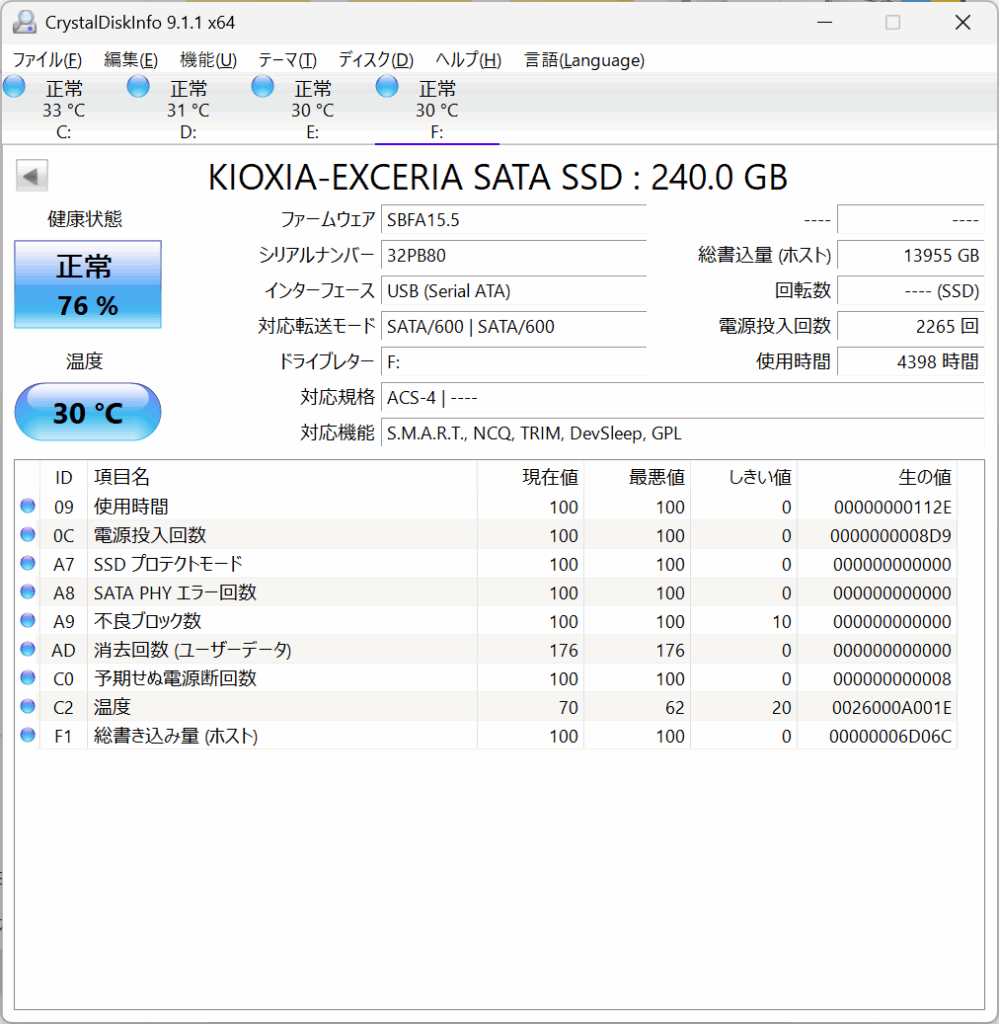
PCを組んだときにケチって240GBのSSDにしてしまって使い勝手が悪い思いをしていました。さらに空き容量が少ない状態で3年ほど使っていたためか、SSDの健康状態が76%となんとなく不安な状況になってきたため、SSDを新たに購入。今回初挑戦になりますが、OSが入ったSSDを丸ごとクローンしてみました。
結果、無料で出来ました。
PCが別に1台あれば難しいことを考えずに無料でOSクローンができる
OSが稼働中のSSDをクローンするには有料のソフトが必要だったり、無料版でも対象のメーカーのSSDが必要だったりと、何かと制約を感じていました。しかし、パソコンが2台あればストレージのクローンなんて数ステップで完了していしまうではないか!と思って今回チャレンジしたというワケです。(パソコン2台持ってない人は有料ソフトを購入してしまった方が安くて早いと思います。)
とは言っても、新しいSSDの他にSATA⇔USB変換などいくつかは道具を揃える必要があります。
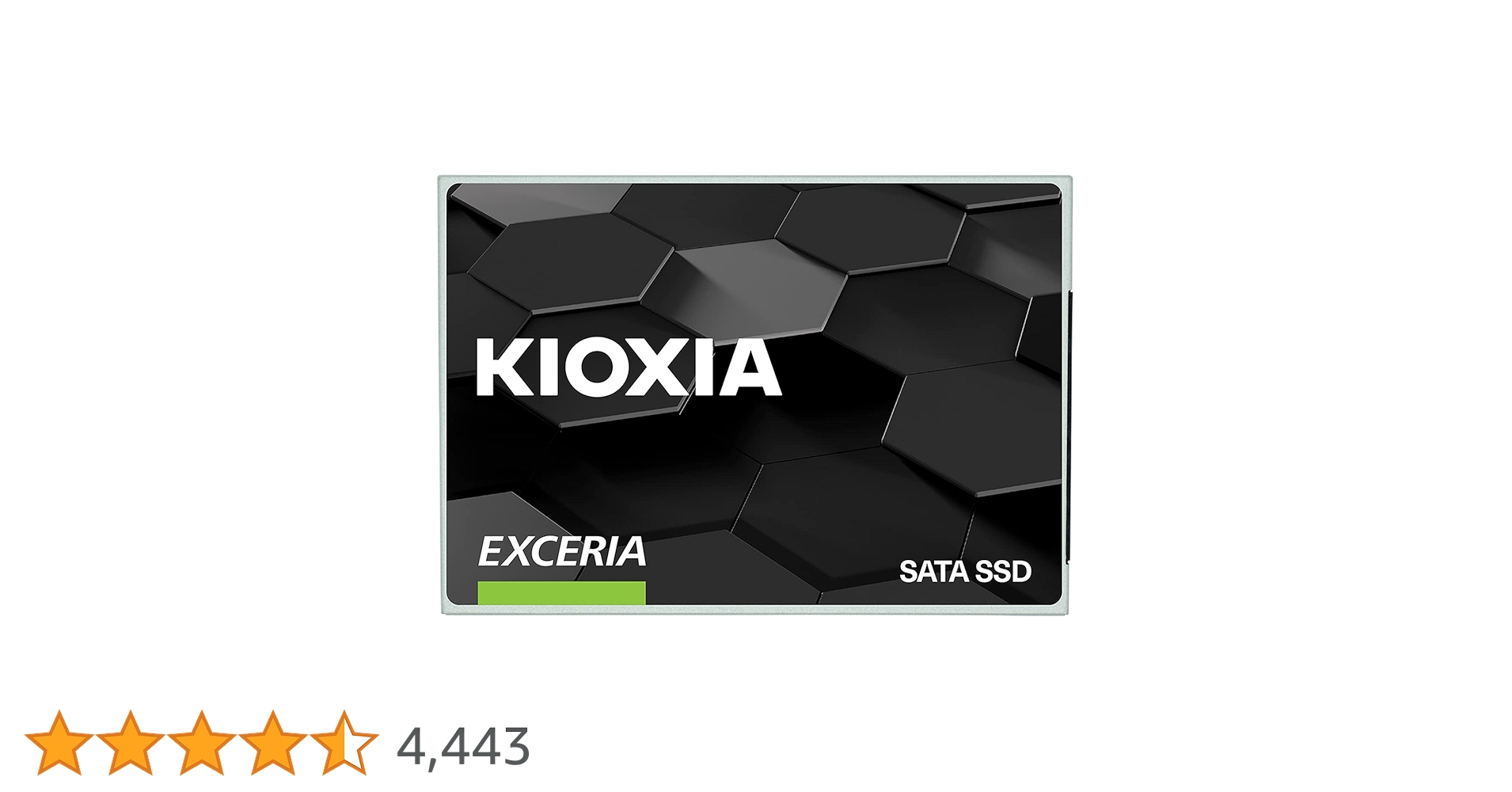
今回使ったもの
・SATA⇔USB変換アダプタ(エンクロージャー)2つ
こちらはガチで必須です。これが2つ必要です。HDDケースなんぞ自分は机の中にいくつかあるので、それに加えて今回はケース不要の刺すだけタイプを追加で購入しました。これがガチで便利です。3.5インチHDD/SSDは付属のACアダプタを接続して使いますが、2.5インチはUSBバスパワーで動作します。

USBケーブルは分離出来ないタイプです。その横にDC5Vのコネクタもあります。シンプルですね。
ほんでもって、新旧SSDとPCを接続します。↓↓イメージはこんな感じです。↓↓

色々なデバイスが繋がって目の前のパソコンがキメラのようになります。
使用したソフトウェア
自分はこれを使いました。
AOMEI Partition Assistant
https://www.aomei.jp/partition-manager
もうここまで来れば作業は終わったも同然でした。ソフトウェアの使用方法は割愛しますが、数クリックでデータの移動が始まり、1時間後には完了していました。
データをクローンする際はPCがスリープに入らないようにあらかじめ電源オプションにて設定を変更しておきましょうね。
初回起動は少し時間が掛かってドキドキ
あくまでハードウェアに変更が加わっているためか、初回起動は少し時間が掛かりました。ログイン画面が表示されてもSSDのアクセスランプが落ち着くまで自分は数分だけ放置しました。
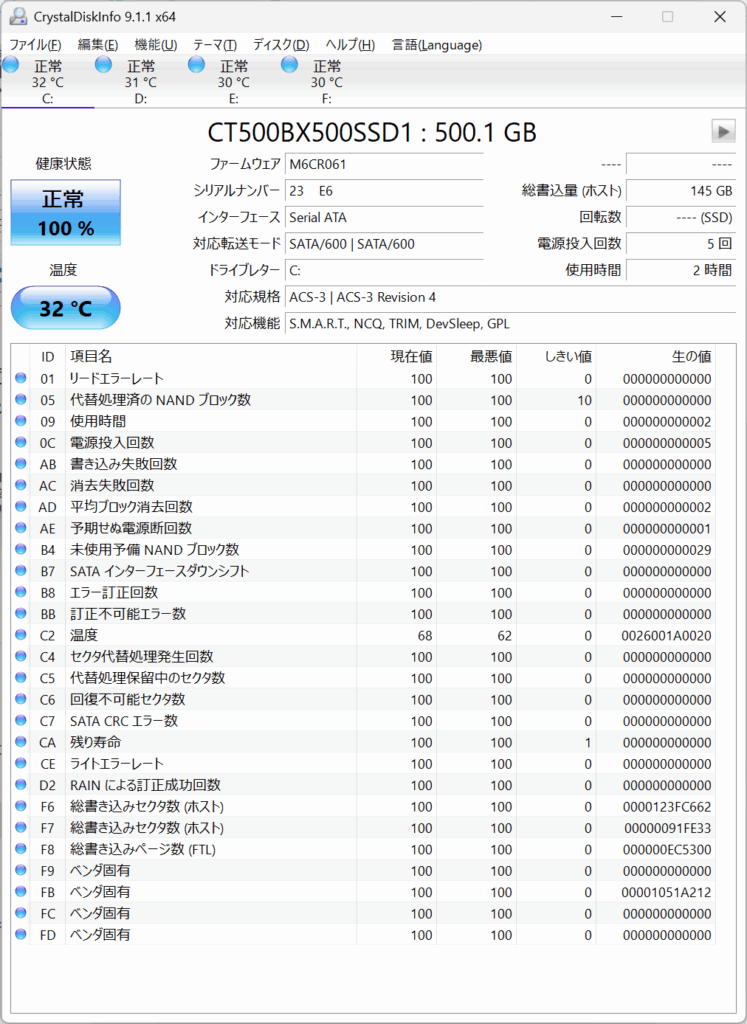
無事Cドライブは約500GBになりましたが…

Cドライブはすぐ右のパーティションが空じゃないと拡張出来ないため結果的にCドライブの容量は増えておらず回復ドライブを一旦削除するなどかなり面倒な手順が必要とのこと。今回はSSDがヘタっているのが気に入らなかったのが一番の理由なのでしばらくこれで放置しようと思っています。
皆さんがSSDを選ぶ時は余裕のサイズを買うようにしましょう!

ソフトウェアの操作が不安な人はこういったデュプリケーターを購入するのもひとつの手ですが、自分はセットするSSDを間違えそうで怖いので今回は見送りました。